笔记本电脑剪切板记录查找方法?如何管理剪切板历史?
- 电脑维修
- 2025-03-25
- 15
- 更新:2025-03-16 20:02:42
在使用电脑进行工作或学习时,剪切板是一个经常被使用到的功能,它帮助我们快速复制和粘贴信息。但有时,我们需要查找剪切板历史记录,管理剪切板内容,却对方法一知半解。本篇文章将详细介绍笔记本电脑上剪切板记录查找的方法,以及如何有效管理剪切板历史,帮助你提升办公效率。
了解剪切板的功能
剪切板是操作系统中一个用来临时存储复制或剪切数据的区域。它是一个独立的存储空间,用户可以将文字、图片等数据暂时存放于此,然后在需要的地方粘贴使用。虽然剪切板可以存储无限量的数据,但大多数情况下,系统只会保留最后一次剪切或复制的数据。如果想查找更早的剪切板记录,就需要借助于一些第三方工具。

使用操作系统自带功能查找剪切板记录
Windows系统
Windows系统中的“剪贴板历史”功能能够记录下最近的复制和剪切操作。要查找这些记录,你可以:
1.按下键盘上的`Win+V`键,打开“剪贴板”窗口。
2.这个窗口会列出你最近复制或剪切的所有项目。你可以点击任何一个项目以将其粘贴到当前位置。
请注意,并不是所有的Windows版本都自带剪切板历史功能,如果你的系统中没有这个功能,可以尝试更新或下载第三方剪切板管理软件。
macOS系统
macOS系统没有内建的剪切板历史功能,但是你可以使用`Command+C`复制,然后`Command+Shift+V`粘贴以保留复制历史。这种方法会存储最近复制的项目,但数量有限且不易管理。

第三方软件来管理剪切板历史
如果你需要更强大的剪切板管理功能,可以考虑使用第三方剪切板管理软件。这些软件通常能够提供以下功能:
查看和管理剪切板历史记录
对剪切板内容进行分类和排序
自动保存剪切板内容到文件
通过快捷键快速选择和粘贴历史剪切板内容
推荐的第三方剪切板工具:
Ditto:Windows用户的好选择,开源且免费。
CopyClip:macOS平台上的一个简单易用的工具。
Clibor:Windows平台支持自定义快捷键和丰富的管理功能。
下载并安装这些工具后,可以按照软件的指示操作,实现剪切板内容的管理。
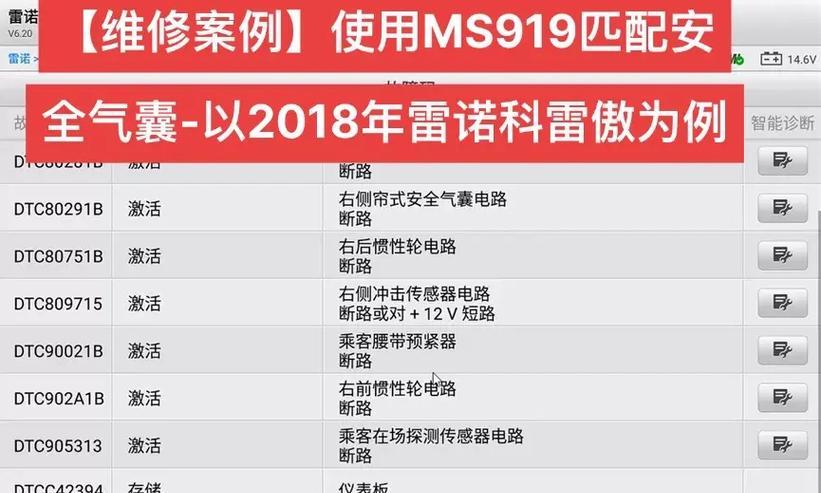
如何管理剪切板历史
管理剪切板历史是一个需要细心的过程。无论是使用系统自带功能,还是第三方软件,以下是一些帮助你更好管理剪切板历史的技巧:
1.定期清理剪切板内容:不要保留不必要的信息,以免泄露隐私或占用存储资源。
2.分类管理:在第三方软件中,可以根据信息类型创建不同的分类,便于查找和使用。
3.备份重要数据:定期将重要的剪切板历史备份到云服务或物理存储中,以防数据丢失。
现在,你已经了解了如何查找和管理笔记本电脑上的剪切板记录。通过掌握这些技巧,你将能够更高效地使用你的电脑,完成各种复杂的工作任务。
综合以上,剪切板管理是提升工作效率的一个小而重要的环节。利用好你的电脑上的剪切板功能,结合第三方工具的帮助,你可以有效地组织和调用你的剪切板历史记录,减少重复操作,节省大量时间。希望这篇指南能够帮助你更好地掌控你的数字工作环境。















